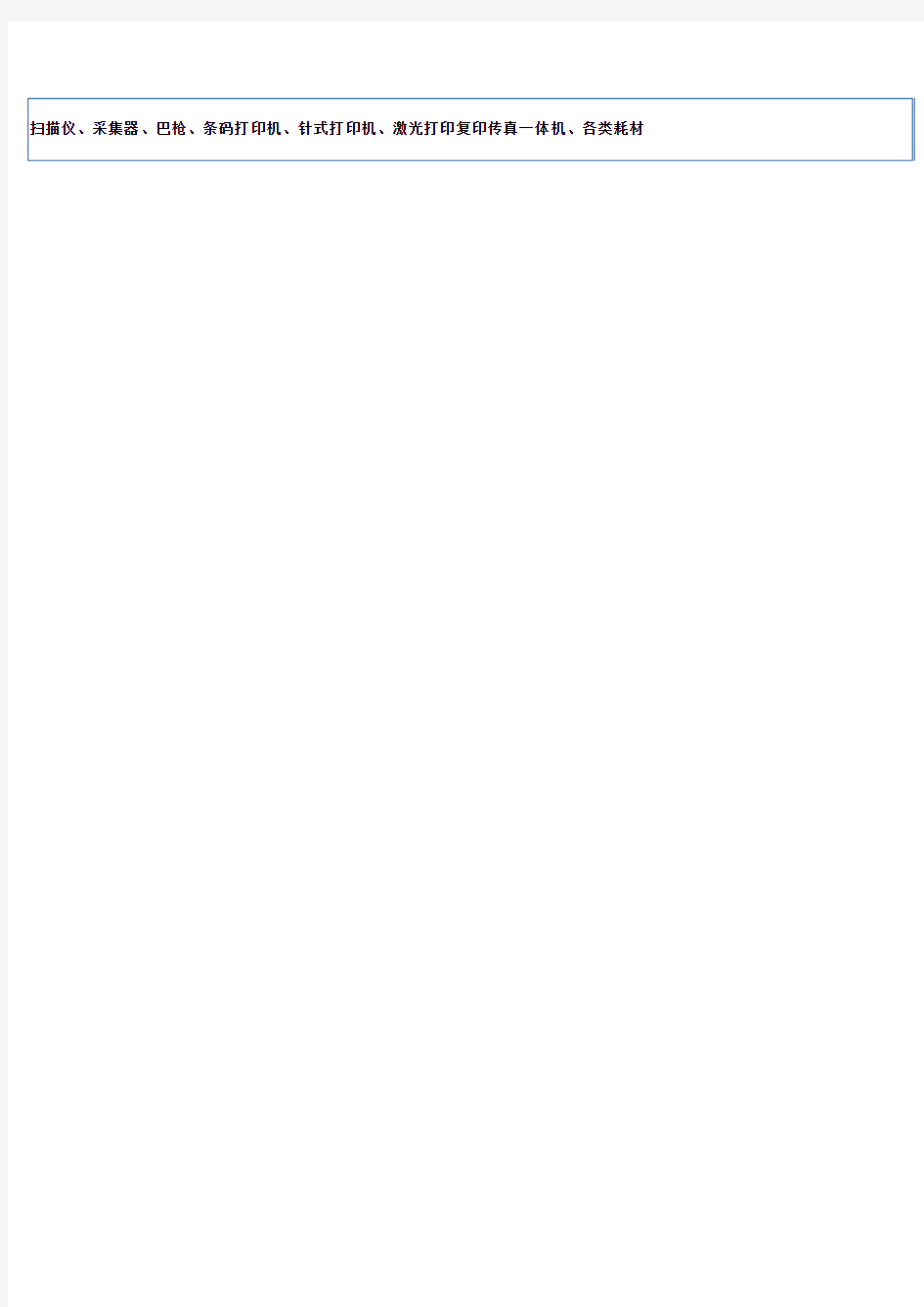

富士通fi-5120C、fi-5220C、fi-6130、fi-6230、fi-6140、fi-6240、fi-4340、fi-4530、fi-5530、fi-5650、fi-5750、fi-6670、fi-6770;柯达i30、i40、Kodak SS100、Kodak SS500、i1210、i1220、i1320;佳能DR3080C、DR7080C、dr9080C等高速扫描仪保养维护知识:
或者在超市购买湿巾纸擦拭
扫描枪常见的故障及处 理方法 标准化管理处编码[BBX968T-XBB8968-NNJ668-MM9N]
扫描枪常见的故障及处理方法 成都厂扫描枪分类: 1)一维扫描枪:(条形码扫描枪) 2)二维扫描枪:(CPU扫描枪) 一维扫描枪工作原理: 激光扫描仪的基本工作原理为:手持式激光扫描仪通过一个激光二极管发出一束光线,照射到一个旋转的棱镜或来回摆动的镜子上,反射后的光线穿过阅读窗照射到条码表面,光线经过条或空的反射后返回阅读器,由一个镜子进行采集、聚焦,通过光电转换器转换成电信号,该信号将通过扫描器或终端上的译码软件进行译码。 如果条码无法正确的识别到,光源线会一直亮着,这其实是扫描枪一直在解码的过程,如果解码成功,光线就自动灭掉。 常见故障: 1)扫描枪亮红灯,无法读取数据或者数据读取不完整。 故障表现:扫描枪线材损坏,参数设置不正确, 2)扫描枪无激光。 故障表现:扫描枪内部电路板损坏或者是没有更新扫描枪驱动(参见:进入管理员账号,更新设备驱动) 设置方法: 1)基本设置手册 2)自动发送F1设置手册 接口种类:USB接口,PS/2接口,RS232接口
二维码扫描枪工作原理: 二维码(dimensional barcode),又称二维条码,是在一维条码的基础上扩展出的一种具有可读性的条码。设备扫描二维条码,通过识别条码的长度和宽度中所记载的二进制数据,可获取其中所包含的信息。相比一维条码,二维码记载更复杂的数据,比如图片、网络链接、视频等。 简介 二维条码/二维码(dimensional barcode)是用某种特定的几何图形按一定规律在平面(二维方向上)分布的黑白相间的图形记录数据符号信息的;在代码编制上巧妙地利用构成计算机内部逻辑基础二维码的“0”、“1”比特流的概念,使用若干个与二进制相对应的几何形体来表示文字数值信息,通过图象输入设备或光电扫描设备自动识读以实现信息自动处理:它具有条码技术的一些共性:每种码制有其特定的字符集;每个字符占有一定的宽度;具有一定的校验功能等。同时还具有对不同行的信息自动识别功能、及处理图形旋转变化等特点。 常见故障: 1)能读码,电脑上无数据传输。 故障表现:线材损坏,接口松脱,没有正确设置仿真USB接口。 2)能读码,读码能力弱。 故障表现:扫描枪设置不正确,扫描枪内部部件老化损坏。 设置方法: 1)参照二维扫描枪设置手册
汉王扫描仪使用方法与技巧 很多人购买扫描仪后,精彩会发现扫描出来的图片品质不理想,其实这些情况,主要还是与用户使用扫描仪的技巧有关。 扫描仪基本原理 普通用户在使用扫描仪之前,很有必要对扫描仪的基本原理做个初步的了解,这样将大大有助于正确合理地使用扫描仪。扫描仪获取图像的方式是将光线照射到待扫描的图片或文档上,光线反射后由感光元件——CCD(Charge Coupled Device,电荷耦合元件)或CIS(Contact Image Sensor)接收,由于图像色彩深浅不一,致使反射光强度也各不相同,感光元件可以接收各种强度的光,并转换为二进制的数字信号,最后由控制扫描的软件将这些数据还原为显示器上可以看到的图像。 为了将图像客观真实地反映出来,必须保证光线能够平稳地照到待扫描的稿件上,笔者建议大家在扫描前可以先打开扫描仪预热5至10分钟,使机器内的灯管达到均匀发光状态,这样可以确保光线平均照到稿件每一处。此外,不要因扫描仪的倾斜或抖动影响到扫描品质,用户应尽量找一处比较平坦、稳定的地方放置,一些用户为节约办公空间而直接将扫描仪置于机箱上方的做法万万不可取。现在,佳能公司的N系列扫描仪都实现了直立扫描,配有专用扫描仪支架,有效的节约了办公空间。此外,扫描前仔细检查玻璃上方是否有污渍,若有一定要用软布擦拭干净,以免影响扫描效果。 预扫的步骤: 为了节约扫描时间,一些用户贪图方便,常常忽略预扫步骤。其实,在正式扫描前,预扫功能是非常必要的,它是保证扫描效果的第一道关卡。通过预扫有两方面的好处,一是在通过预扫后的图像我们可以直接确定自已所需要招描的区域,以减少扫描后对图像的处理工序;二是可通过观察预扫后的图像,我们大致可以看到图像的色彩、效果等,如不满意可对扫描参数重新进行设定、调整之后再进行扫描。 限于扫描仪的工作原理,扫描得到的图像或多或少会出现失真或变形。因此,好的原稿对得到高品质的扫描效果是格外重要的,而品质不佳的原稿,即使通过软件处理可以改善扫描效果,但终究属亡羊补牢的做法。至于那些污损严重的图像,无论如何处理也无法得到期待的效果,因此,一定要尽量使用品质出色的原稿扫描。对一些尺寸较小的稿件,应尽量放置在扫描仪中央,这样可以减少变形的产生。
1、扫描出的图像上,有从上到下的白色竖条。 原因:由于运输或使用过程中,有灰尘及杂物落在了镜头上或玻璃反光镜上了。 解决方法:需要使用镜头纸或者软布,蘸少许无水酒精将镜头和反光镜擦拭干净(注意:不要划伤镜面和玻璃)。 2、有的扫描仪,接上电源变压器后,没有反应。 原因:这是因为有些扫描仪的设计是属于节电型的。 解决方法:不用做任何更改,扫描仪只要进入操作界面,扫描仪的灯管自然亮,而后进行自检。这是属于正常的现象。而且,在退出操作界面后,一会儿灯管也会熄灭。 3、接通电源后,扫描仪发出很大的撞击声响。 原因:扫描仪的锁没有打开。为避免在运输过程中使扫描仪受损,设计了锁定机构,扫描头不会来回撞击。 解决方法:使用前,要将锁打开。若没有开锁,电机仍然要拖动扫描头运转,必然要损坏扫描仪。在安装扫描仪时,首要工作就是要将锁打开。否则,由此造成的损坏,是人为的损坏,不会保修的。 4、马上开机,扫描的图像是黑屏图或质量极差。 原因:极可能是天气太凉造成的。扫描仪的工作温度应该是10℃-35℃,温度低对扫描仪的成像器件影响很大。 解决方法:在温度寒冷的气候条件下,应先接通扫描仪的电源,不要马上使用,开机预热40分钟左右,然后再进行扫描工作,就不会出现问题了。
5、自检正常,扫描最后一张时,进纸一半后,死机。 原因:ADF组件或扫描仪主板部分的故障。 解决方法:根据具体情况更换ADF组件或扫描仪主板。 6、显示报错信息“错误代码179 扫描仪固定装置关闭”。 原因:排除扫描仪的锁没有打开,故障的原因是CCD有毛病。 解决方法:更换新的CCD组件。 7、使用USB2.0扫描仪时经常报错或出现莫名其妙的故障。 原因:计算机的USB接口有毛病。 解决方法:USB2.0的扫描仪一定要连接在计算机后面的UAB插孔中。因为前面或侧面的USB插孔是由主板引线连接的,工作不稳定,后面的插孔直接来自主板,可靠性高。往往更换插孔后,故障即可排除。 8、扫描仪使用一段时间,系统速度变慢且稳定性差了 原因:USB扫描仪一插入计算机中,系统就会在缺省状态下每1毫秒就对扫描仪的USB端口自动扫描一次,而每一次自动扫描都会消耗一些系统资源; 系统频繁地对扫描仪端口进行扫描,很容易使系统速度慢,工作不稳定。 解决方法:不使用扫描仪时,将扫描仪与计算机断开(拔掉USB电缆关闭电源)。 9、装好扫描仪后,调用时却不能找到扫描仪。 原因:虽然USB具备“即插即用”的特性,但是对于有些计算机来说,鉴于主板、芯片特性、内存本身的兼容性等等原因,对于普通计算机来讲,还是有一定的特殊性。
Uniscan A688 扫描仪 用户手册
目
录
一、扫描仪的安装与设定 ............................................................................ 3
设备清点: ..................................................................................................................... 3 安装与设定扫描仪 ......................................................................................................... 4
步骤一: 扫描仪保护锁...................................................................................................................... 4 步骤二: 安装软件.............................................................................................................................. 5 步骤三: 连接您的扫描仪和计算机 .................................................................................................. 7
测试扫描仪 ..................................................................................................................... 7
二.扫描仪的使用与维护 ............................................................................... 9
使用扫描仪上的功能按键 ............................................................................................. 9
OCR 文字识别按键............................................................................................................................... 9 E-Mail 电子邮件按键 ......................................................................................................................... 10 Copy 复印按键 .................................................................................................................................... 10 Scan 扫描按键..................................................................................................................................... 10
维护 ............................................................................................................................... 11
三.设定扫描仪按键 ..................................................................................... 12
设定【文件】按键 ....................................................................................................... 12 设定【应用程序】按键 ............................................................................................... 13 设定【传真】按键 ....................................................................................................... 14 设定【邮件】按键 ....................................................................................................... 15 设定【复印】按键 ....................................................................................................... 16 设定【文字识别】按键 ............................................................................................... 17 设定【设置】按键 ....................................................................................................... 18
四、Twain 界面........................................................................................... 19
(一)简单模式 ........................................................................................................... 19 (二)高级模式 ........................................................................................................... 21
附录:规格 .................................................................................................. 30
一、背景资料:引导青少年身心健康成长和养成健康的人格,以“放飞青春梦想,自由自在成长”为主题,大力发展青少年社会工作,开展青少年“朋辈”互助的小组。 小组名称:帝国大厦 聚会日期:2013/11/26 上午第3、4节课(共60分钟) 次数:第二次 地点:C609 出席人数:6人 二、本次小组目标:建立良好的小组关系,增强小组的了解与沟通。 三、小组前的准备工作 物资:彩笔,白纸,剪刀,气球,手机 场地:教室C609 人员安排:主带郭薇,记录员熊颖 四、小组过程 1.热身运动(3分钟) 过程:首先大家围成一个圈,由工作员示范及引导热身运动动作,组员都能积极地参与进来,会互相之间纠正动作,组员的兴致都很高。即达到了使组员全身放松放下戒备,又做到的他们之间的交流。 工作员介入技巧分析/工作员感受:工作员最开始比较不熟悉动作,之后有组员的带动气氛就好多了,期间有的组员会不知道动作,工作员会主动教学,总体小组的气氛不错。 2.制作卡片(7分钟) 过程:最开始由工作员讲解关于制作卡片的内容,然后分组由两人一组,发放彩笔白纸剪刀。最开始各组组员的兴致不高,懒于动手,经过工作员的引导和参与,慢慢的各个组的组员都慢慢动手制作卡片。特别是谭灵与邹密那一组交流通畅,并且能够与其他组的组员交流分享制作的卡片,但是期间也有人耍手机。 工作员介入技巧分析/工作员感受:在最开始工作员见大家的兴趣不高,就介入其中鼓励大家,让大家提高兴趣。工作员尽量在让整个组的气氛不太冷,会介入每组中去与组员交谈。 3.分享卡片内容(10分钟) 过程:首先,由陈鸿宇和陈霖这一组进行介绍他们制作的卡片的内容和寓意,并给大家分享他们对于成长和梦想的看法;然后是邹密和谭灵这一组介绍,他们这一组制作了一个飞翔的风筝的样子,以突出他们对于青春梦想的憧憬与展望,对此组员都十分有感触;最后 是由郑佳和周旋一组,他们制作了一个彩虹的卡片,再由周旋介绍他们制作这个卡片的含义。大家都十分积极地参与其中。 工作员介入技巧分析/工作员感受:这个环节工作员的介入比较少,因为大家都十分有想法和见解。工作员感觉也十分轻松愉快的度过这个环节。 4.镜子中的别人(15分钟) 过程:由其余5人来出题,剩下的一人来表演,这样依次轮流每人一次机会,需要放音乐。在音乐声中游戏开始,首先由工作员示范表演,然后再由组员依次表演。最开始大家都比较羞涩和放不开,但是大家渐入佳境,小组气氛也渐渐的高涨。工作员见大家的兴趣都挺好的就又加了一轮游戏并小小的做出了改变,两人一组一人猜一人表演。组员的表现都十分积极,整体的气氛都很好。 工作员介入技巧分析/工作员感受:这次活动中工作员和观察员都有参与其中,也十分
扫描仪的基本原理及基础知识 扫描仪是一种光机电一体化的高科技产品。它是将各种形式的图像信息输入计算机的重要工具。是继键盘和鼠标之后的第三代计算机输入设备。也是功能极强的一种输入设备。人们通常将扫描仪用于计算机图像的输入,从最直接的图片、照片、胶片到各类图纸图形以及各类文稿资料都可以用扫描仪输入到计算机中进而实现对这些图像形式的信息的处理、管理、使用、存贮、输出等。目前扫描仪已广泛应用于各类图形图像处理、出版、印刷、广告制作、办公自动化、多媒体、图文数据库、图文通讯、工程图纸输入等许多领域。 2.扫描仪由哪些部分组成?是如何工作的? 扫描仪主要由光学成像部分、机械传动部分和转换电路部分组成。这几部分相互配合将反映图像特征的光信号转换为计算机可接受的电信号。扫描仪的核心是完成光电转换的光电转换部件。目前大多数扫描仪采用的光电转换部件是所谓的电荷耦合器件(CCD)。它可以将照射在其上的光信号转换为对应的电信号。其它主要部分的组成有:光学成像部分的光源、光路和镜头;转换电路部分的A/D转换处理电路及控制机械部分运动的控制电路和机械传动机构的步进电机、扫描头及导轨等。扫描仪工作时首先由光源将光线照在欲输入的图稿上产生表示图像特征的反射光(反射稿)或透射光(透射稿)。光学系统采集这些光线将其聚焦在CCD上,由CCD将光信号转换为电信号,然后由电路部分对这些信号进行A/D转换及处理产生对应的数字信号输送给计算机。当机械传动机构在控制电路的控制下带动装有光学系统和CCD的扫描头与图稿进行相对运动将图稿全部扫描一遍,一幅完整的图像就输入到计算机中去了。 3.扫描仪是如何分类的? 目前市场上扫描仪种类很多,按不同的标准可分成不同的类型。按扫描原理可将扫描仪分为以CCD 为核心的平板式扫描仪、手持式扫描仪和以光电倍增管为核心的滚筒式扫描仪。按扫描图像幅面的大小可分为小幅面的手持式扫描仪、中等幅面的台式扫描仪和大幅面的工程图扫描仪,按扫描图稿的介质可分为反射式(纸材料)扫描仪和透射式(胶片)扫描仪以及既可扫反射稿又可扫透射稿的多用途扫描仪。按用途可将扫描仪分为可用于各种图稿输入的通用型扫描仪和专门用于特殊图像输入的专用型扫描仪如条码读入器、卡片阅读机等。 4.扫描仪的主要性能指标有哪些? 扫描仪的性能指标主要有表示扫描仪精度的分辨率;表示扫描图像灰度层次范围的灰度级;表示扫描图像彩色范围的色彩数,以及扫描速度和扫描幅面等。分辨率表示了扫描仪对图像细节的表面能力,通常用每英寸长度上扫描图像所含有的象素点的个数表示,记做DPI(Dot Per Inch)。目前,多数扫描仪的分辨率在300DPI-2400DPI之间。灰度级表示灰度图像的亮度层次范围。级数越多扫描图像的亮度范围越大、层次越丰富。目前多数扫描仪的灰度为256级。色彩数表示彩色扫描仪所能产生的颜色范围。通常用表示每个象素点上颜色的数据位数(bit)表示。比如常说的真彩色图像指的是每个象素点的颜色用24位二进制数表示,共可表示224=16.8M种颜色,通常称这种扫描仪为24bit真彩色扫描仪。色彩数越多扫描图像越鲜艳真实。扫描速度有多种表示方法,通常用在指定的分辨率和图像尺寸下的扫描时间表示。扫描幅面表示可扫描图稿的最大尺寸,常见的有A4、A3、A0幅面等。 5.手持扫描仪的主要特点及用途是什么? 手持扫描仪的主要优点是体积小、携带方便、价格低廉。其扫描图像的最大宽度是105mm,长度方向不限。使用时由人手推动扫描仪从图稿上移过,扫描图像质量与人的操作有关。扫大图时可用软件实现拼接,手持扫描仪的性能指标一般较低,分辨率通常为400DPI左右,以黑白和灰度的类型居多,彩色类型近来发展较快,此类扫描仪主要用于名片制作、桌面排版、图文数据库、电脑刻字、字符识别(OCR)等方面。由于手持扫描仪的幅面小、精度低、应用范围有限,通常适合于初学者、家庭和资金有限且对幅面和精度要求不高的用户。目前世界市场上70%以上的手持扫描仪是台湾生产的,代表性产品有Mustek系列、Primax 系列、Qtronix系列等。
扫描仪常见应用方法与故障分析 扫描仪的组成包含光学部分、机械传动部分、电子线路部分这三大部分。其中光学成像部分的设计最为精密,无论是光学镜头或是反射镜头,稍有变动就会影响CCD成像的质量,甚至可能产生CCD接收不到图像信号的现象。因此很多扫描仪生产厂商都设计了一个锁定装置(机械装置或电子装置),专门用于锁定扫描仪的镜头组件。工厂在扫描仪出厂时会把扫描仪的镜头组锁定,用户购人扫描仪时必须做的第一步动作是将锁定镜头组的锁打开。同样,扫描仪如需长途搬运时,则也必须把镜头重新锁定。U盘故障 CPU故障 如果你的扫描仪是在Windows98下使用时,你就必须注意开机的顺序。正确的开机顺序是先开启扫描仪的电源,然后再启动计算机。这是因为Windows98在启动时会检测所有的系统设备并进行一一登录,如果此时扫描仪没有开启,Windows98系统将不认为扫描仪是当前系统之注册设备,拒绝你对此设备进行访问,产生扫描仪联机不上的错误。全国联保 其次在开始扫描以前最好要让扫描仪先预热一段时间。扫描仪在刚开启的时候,光源的稳定性较差,且光源的色温也没有达到扫描仪正常工作所需的色温,因此扫描输出的图像往往饱和度不足。最佳的扫描时间是在扫描仪预热20分钟以后再开始扫描。在使用过程中也不必在间隙时间中关机,这样扫描图像的品质就比较稳定。 最好的扫描输入稿件是正片(透射片),其次是一般的照片(反射片)。假如你没有较好的扫描材料,只能用印刷品或负片作为扫描材料。由于印刷品在印刷地采用青、品红、黄、黑(CMYK)四色油墨从不同角度套印,因此会在印刷品上留下网纹,只要用放大镜观察一下印刷品就会发现此现象。同样用扫描仪扫描这些稿件时也会在屏幕上发现此现象,因此必须利用去网纹技术来解决此问题。而假如采用负片作为扫描材料时,由于负片的动态色域很窄,很难得到理想的效果,这时就可采用负片校正技术。它根据不同品牌的负片特性建立相对的特性档案,同时模拟照相机的曝光时间,对CCD曝光时间进行控制,使输出的图像在原有的基础上有很大的提升,尽可能地使扫描图像的品质满足输出的需求。 一、扫描仪的拆卸 在维护和检修时往往需要拆卸扫描仪,因此首先为大家介绍扫描仪拆卸的基本方法: 1.首先拆除玻璃平台,用十字旋具伸入圆孔中拧下螺钉,即可向上取下顶盖和玻璃平台。打开扫描仪后,即可看到步进电动机、传动带、扫描头和电路板等部件。有些扫描仪的上下两部分不是用螺钉而是用塑料卡扣衔接,拆卸时用平口小旋具插到缝隙中撬开塑料卡扣,即可分离上下两部分,撬塑料卡扣时动作要轻,不要损坏塑料部件。 2.拔下数据软排线。扫描仪内部一般有两块电路板,-块固定在扫描头后侧,另-块安装在扫描仪后侧,两块电路板通过数据软排线相连接。取下扫描头之前需先取下数据软排线。数据软排线卡在电路板上的排线卡槽中,取下软排线时需先将排线卡槽两侧的卡销向外拨,而后即可很轻松地向外抽出软排线。 3.拆卸扫描头。扫描头大多穿在圆形金属杆(导轨)上,由传动带带动沿扫描仪纵向运动,只需将圆形金属杆从底座上的塑料卡座中取下,使扫描头脱离传动带,即可向上取下扫描头和
Microtek ScanWizard Pro 用户指南 Windows版目录 1 简介 什么是ScanWizard Pro? 功能强大的新软件 ScanWizard Pro界面 设置视窗(LCH方式) 扫描任务视窗 信息视窗 预览视窗 系统资源需求 安装ScanWizard Pro 关于这本用户指南 2 进行启动 使用“扫描”方式 使用“批扫描”方式 退出ScanWizard Pro 色彩匹配 3 基本情况 怎样扫描彩色打印照片 怎样扫描彩色正片透射稿 怎样扫描彩色负片 怎样扫描线条图 怎样扫描报纸或杂志图像 4 使用AIC工具 LCH色彩模式 选择LCH或负片色彩空间 优化图像的工作流程 增加自定义设置 怎样选择正确的图像类型 使用动态范围工具 使用白场与黑场工具 使用层次工具(只用于LCH方式) 使用偏色工具(只用于LCH方式) 使用饱和度曲线工具(只用于LCH方式) 使用专色工具(只用于LCH方式) 使用色调曲线工具
使用滤镜工具 5 特殊性能与更详细情况 怎样编辑多个扫描任务 怎样扫描多个任务 怎样使用ScanWizard Pro工作目录 怎样使用SnapTransTM模板 怎样使用十字菱形 怎样自定义负片胶片 怎样扫描并将图像显示在640x480的显示器上 附录 A 高级用户所用的色彩匹配设置 高级用户所用的色彩匹配设置 显示 负片方式RGB色彩匹配(只用于负片彩色方式) 将ICCH的特性文件放人扫描图像中 RG8目的 CMYK目的 增加特性文件 信息键 预览键 刷新键 B “扫描到文件”功能可用的文件格式 1 简介 什么是ScanWizard Pro? ScanWizard Pro(6.0或以上版本)是为Microtek ScanMaker和Artix扫描仪而设计的,并提供许多功能强大的、专业级扫描性能的高级扫描仪控制程序。 ScanWizard Pro一个重要的特性是允许您使用LCH色彩空间,它是基于LCH(亮度,色彩,色调)色彩模式。LCH模式是编辑和使用色彩更直观的方法,因为它定义色彩是我们了解的方法─根据亮度(色彩是多亮或多暗),饱和度(色彩是多丰富或多单调)和色调(“红”相对于“蓝”)的特性。 ScanWizard Pro另一个重要功能是批扫描特性,分别而集成的程序允许您生成并管理“上下相关”的批扫描任务。采用批扫描,您可以预先设计您的任务,调整每个扫描,当准备好后启动扫描。结果怎样?极大的改善工作流程和节省时间,其它优点是,当需要时可调用先前的“上下相关”的或批扫描任务。 功能强大的新软件 使用ScanWizard Pro,您可以获得更高效率的扫描。一起使用程序中的许多功能强大的工具,可帮助您得到所要求的优秀彩色图像,同时使您灵活地调整或改善所需的图像。
小组工作过程记录(第二次) 一、背景资料:引导青少年身心健康成长和养成健康的人格,以“放飞青春梦想,自由自在 成长”为主题,大力发展青少年社会工作,开展青少年“朋辈”互助的小组。 小组名称:帝国大厦 聚会日期:2013/11/26 上午第3、4节课(共60分钟) 次数:第二次 地点:C609 出席人数:6人 二、本次小组目标:建立良好的小组关系,增强小组的了解与沟通。 三、小组前的准备工作 物资:彩笔,白纸,剪刀,气球,手机 场地:教室C609 人员安排:主带郭薇,记录员熊颖 四、小组过程 1.热身运动(3分钟) 过程:首先大家围成一个圈,由工作员示范及引导热身运动动作,组员都能积极地参与进来,会互相之间纠正动作,组员的兴致都很高。即达到了使组员全身放松放下戒备,又做到的他们之间的交流。 工作员介入技巧分析/工作员感受:工作员最开始比较不熟悉动作,之后有组员的带动气氛就好多了,期间有的组员会不知道动作,工作员会主动教学,总体小组的气氛不错。 2.制作卡片(7分钟) 过程:最开始由工作员讲解关于制作卡片的内容,然后分组由两人一组,发放彩笔白纸剪刀。最开始各组组员的兴致不高,懒于动手,经过工作员的引导和参与,慢慢的各个组的组员都慢慢动手制作卡片。特别是谭灵与邹密那一组交流通畅,并且能够与其他组的组员交流分享制作的卡片,但是期间也有人耍手机。 工作员介入技巧分析/工作员感受:在最开始工作员见大家的兴趣不高,就介入其中鼓励大家,让大家提高兴趣。工作员尽量在让整个组的气氛不太冷,会介入每组中去与组员交谈。 3.分享卡片内容(10分钟) 过程:首先,由陈鸿宇和陈霖这一组进行介绍他们制作的卡片的内容和寓意,并给大家分享他们对于成长和梦想的看法;然后是邹密和谭灵这一组介绍,他们这一组制作了一个
3D人体扫描仪的原理和特点 产品概述 3D人体扫描仪的诞生,彻底改变了传统的单点测量技术原理,引领世界物位测量领域走向视觉新维度的“3D时代”,真正达到了介质可视化,过程智能化的技术巅峰。并以急速蔓延的趋势深入到全球各行业的物位测量领域扮演主要角色。该系统是目前仅有的一种可精确计量固体物料和体积的创新产品,而且不受物料种类,物化性能,贮存物料间,开放仓或料仓的类型和尺寸的影响并适用于非常恶劣的高粉尘贮存环境的物位测量。 3D人体扫描仪给我们带来了什么?精确采集、计量与实时监控、分析,并对负荷进行排查和良好的低碳节能减排控制效果! 3D人体扫描仪技术特点 3D人体扫描仪可以监测储存于任何容器,包括:大型的开放式仓室,固体物料储存室,堆场和仓库中任何散状固体物料,其应用环境和场合十分广泛。天线喇叭所发出的低频脉冲波可穿透悬浮的粉尘,而不像其他技术在非常恶劣的环境下测量会存在“疑惑”信号。脉冲波信号含有专有的自清洁功能,可防止物料黏附在天线喇叭的内表面。从而保证在任何恶劣的环境下确保非常低的维护量进行长期可靠的工作。 工作原理 3D人体扫描仪基于二维数组波束形成器发射低频脉冲波,监视每个回波的时间/距离/方向。设备的数字信号处理器对接收来至物料表面的脉冲回波信号进行取样和分析,生成物料表面实际分布状况的三维立体图像,这个图像通过一种专有的计算方法对信息进行处理并生成3D图像,可以在远程电脑的屏幕上显示出来。设备可以据此精确检测出物料的真实物位。 目前的物位测量仪表的概述 目前世界上各种物位测量技术的原理比较多,包括:激光式、雷达式、超声波式、重锤式、射频导纳式、电容式等。以上产品并不是完全针对物料测量而设计的,而且都是基于单点测量原理。在料位测量方
常见的扫描仪故障维修 扫描仪是一种被广泛应用于计算机的输入设备。作为光电、机械一体化的高科技产品,它是我们常用的办公设备,可它一旦出现故障就会令我们束手无策,有些故障需要专业人员维修,也有许多故障是自己就可以排除的。下面就向大家介绍一些常见故障的排除方法: 一、扫描仪的拆卸 在维护和检修时往往需要拆卸扫描仪,因此首先为大家介绍扫描仪拆卸的基本方法: 1.首先拆除玻璃平台,用十字旋具伸入圆孔中拧下螺钉,即可向上取下顶盖和玻璃平台。打开扫描仪后,即可看到步进电动机、传动带、扫描头和电路板等部件。有些扫描仪的上下两部分不是用螺钉而是用塑料卡扣衔接,拆卸时用平口小旋具插到缝隙中撬开塑料卡扣,即可分离上下两部分,撬塑料卡扣时动作要轻,不要损坏塑料部件。 2.拔下数据软排线。扫描仪内部一般有两块电路板,-块固定在扫描头后侧,另-块安装在扫描仪后侧,两块电路板通过数据软排线相连接。取下扫描头之前需先取下数据软排线。数据软排线卡在电路板上的排线卡槽中,取下软排线时需先将排线卡槽两侧的卡销向外拨,而后即可很轻松地向外抽出软排线。 3.拆卸扫描头。扫描头大多穿在圆形金属杆(导轨)上,由传动带带动沿扫描仪纵向运动,只需将圆形金属杆从底座上的塑料卡座中取下,使扫描头脱离传动带,即可向上取下扫描头和圆形金属杆,而后将圆形金属杆从扫描头上抽出。 4.取下灯管。灯管位于扫描头顶部,沿扫描头横向放置,卡在扫描头两侧的塑料卡座上,其供电电源插头插在扫描头后侧的电路板上。只需取下电路板上灯管的供电电源插头,即可从扫描头上取下灯管。最细的灯管只有火柴棍粗细,拆卸、放置时需特别小心。 5.拆除电路板。拧下两粒螺钉即可取下扫描头上的电路板,在电路板正面就能看到双列直插封装的CCD器件。由于CCD器件需正对扫描光路中光学透镜,安装还原不当会影响扫描质量,建议不要随便拆下扫描头上的电路板。 二、常见故障原因与排除 1.整幅图像只有一小部分被获取 故障原因与排除:聚焦矩形框仍然停留在预览图像上;只有矩形框内的区域被获取。在做完聚焦后,点击一下去掉聚焦矩形框,反复试验以获得图像。 2.图像中有过多的图案(噪声干扰) 故障原因与排除:扫描仪的工作环境湿度超出了它的允许范围(也许是扫描仪在允许范
兴趣小组活动记录 一.指导思想: 为培养学生的个性和特长,我根据新课改的有关精神组织学生成立语文兴趣小组,一是可以丰富学生的业余生活,同时也有助于第一课堂的教学。语文组兴趣小组实际是第二课堂教育。本着张扬个性培养学生的兴趣和特长的理念,第二课堂旨在提高学生的兴趣和能力,激发学生的阅读和写作热情,让学生掌握一定的阅读和写作知识和技能,从而最大限度地提高学生的学习兴趣和语文能力。根据班级学生的特点,我特制定兴趣小组计划如下: 二.目标要求 1、培养阅读兴趣,养成爱读书的好习惯,能够自觉读书。 2、学会读中思考,学会边读边想,能在读中渐渐习的读书方法。读中获得个人体验和自己独特的感受。 3、学会欣赏,能够初步知道作者的写作风格、会摘录文中的佳句。 4、学会读中质疑,能够发表自己的见解,愿意与人交流自己的看法。 5、运用多种形式鼓励学生阅读课外读物,积累语言,为提高学生学习语文的自觉性,为学生提高学生语 文水平打好基础。 6、激发学生写字兴趣,规范写字姿势,养成良好书写习惯。 三活动对象四年级一班部分学生四.活动时间及安排每周周二、周三及周四课外活动时活动。周二、周三,单周写字,双周读书,周四为艺术活动。 五.活动地点 四年级教室 六.预期达到的效果通过本学期的这次兴趣小组活动,我相信一定能让各班小组内的每位学生在语文基础知识、基本技能、综合实践能力方面等都有一个大的提高,并在各个方面都能得到良好的发展。
诵读兴趣小组活动9 书法兴趣小组活动10
、教学目标 1.初步掌握 “疒、巾、足,车 ”这四个偏旁的书写要领。 2.了解带有这四个偏旁的一般书写规律。 3.写好例字,要求写得正确、端正,结构比例恰当。 二 、教学过程 1.写写偏旁。通过练习,初步掌握 “疒、巾、足,车 ”这四个偏旁的书 写要领。 病字旁:横不要过长,撇为竖斜撇,左点与提画靠在撇画上。 足字旁:口字短小,竖居口下,左竖略短,提斜↗ 巾字旁:做旁形窄,做底略高。 车子旁:上横略短,下横变提,字形窄长。 2.描描写写。 指导时,先让学生说说哪个字比较难写,然后再进行范写。 3.写字指导 痕:盖住下方,笔画舒展。 踮,左窄右宽。头脚不齐。 幅,左窄右宽。头齐脚也齐。 斩:左右均等,头齐脚也齐。 活动 内容 练习 偏旁 辅导 老师 官真真 参加 人数 36 人 活动 时间 18 周 活动 地点 小多媒体 记录人 教室 官真真 活 动 过 程
扫描仪提示连接失败的解决方法 问:使用扫描仪发生连接失败的错误信息,导致无法正常扫描时,该如何处理? 答:请先辨别扫描仪是属于那一种接口,再根据下列步骤进行检查,以排除问题:1、SCSI接口(1)、请确认扫描仪的光学固定锁(Lock)是否已打开。(2)、请确认扫描仪后方面板的SCSI ID是否在适当值之内(1-6)。(3)、请确认扫描仪的变压器为力捷提供 (若这台扫描仪需要外接变压器的话) ,而非随身听,Modem...的变压器(力捷扫描仪提供的变压器在输出方面的规格为:12V/1A)。(4)、扫描仪刚开机时,前方面板的LED灯会闪烁,这时候扫描仪正在自我侦测,经过约 30-40秒后,前方面板的LED灯应该变成亮起而不闪烁。(5)、请确认扫描仪与计算机的接线没有不正常的折到,并且由扫描仪连接到计算机的SCSI卡上而不是打印机接口;SCSI连接线的长度未超过力捷原厂所附的连接线长度(1.5 公尺)。(6)、可由’开始/程序/VistaScan32/扫描仪测试’来测试计算机与扫描仪的连接情况。若出现’连结失败’的错误信息,请更改’扫描仪测试’画面中,右上角的’Auto’到其它IO地址,再按’测试’键,直到出现’连结成功’的信息为止。若此时仍无法连结到扫描仪,请改
接到其它计算机试试看﹙有时可能的故障原因是来自计算 机系统本身﹚。2、EPP/ECP打印机接口(1)、请确认扫描仪的光学固定锁(Lock)是否已打开。(2)、计算机的BIOS设定中的Parallel Port Mode先设为EPP Mode,或可改成其它Mode试试看。(3)、请确认扫描仪的变压器为力捷提供(若这台扫描仪需要外接变压器的话),而非随身听,Modem...的变压器(力捷扫描仪提供的变压器在输出方面的规格为:12V/1A)。(4)、请确认扫描仪与计算机的接线没有不正常的折到;并且由扫描仪连接到计算机的打印机接口上。(5)、可由’开始/程序/VistaScan32/扫描仪测试’来测试计算机与扫描仪的连接情况。若出现’连结失败’的错误信息,请更改’扫描仪测试’画面中,右上角的’Auto’到其它IO地址,再按’测试’键,直到出现’连结成功’的信息为止。若此时仍无法连接到扫描仪,请改接到其它计算机试试看﹙有时可能的故障原因是来自计算 机系统本身﹚。扫描仪提示连接失败的解决方法
扫描仪的使用方法,扫描仪怎么用【图解】 扫描仪的使用方法教程,本文以Canon LIDE 110免驱动扫描仪为例,从安装扫描仪到扫描仪的使用方法进行图文解释; 扫描仪的使用方法: 第一步:安装扫描仪;将扫描仪通过USB链接线与电脑连接,打开扫描仪电源,使用自带的驱动光盘安装扫描仪驱动或使用驱动精灵在线安装对应型号的驱动程序,当驱动程序安装完毕时,任务栏右下角会提示“”(大多数品牌型号的扫描仪驱动程序都不一样,但安装步骤都是通过运行光盘中的驱动程序,小编这里就不一一介绍了),成功安装好扫描仪后任务栏右下角应该弹出“硬件安装已完成,并且可以使用了”的提示 第二步:点击“开始”菜单——>控制面板——>打印机和其它硬件——>扫描仪和照相机——>双击扫描仪名称——>弹出的“扫描仪和照相机向导”中点击“下一步”——>根据实际扫描的文件类型选择“图片类型”,如:“彩色照片”(如果你扫描的黑白文字信息建议你选择“黑白照片或文字”,这样做会使扫描出来的信息更加清晰可辨;如果是相片请选择“彩色相片”)——>点击“预览”(等待扫描预览)——>点击“下一步”——>输入“照片名称”、保存图片的格式(通常为JPG)、选择保存该扫描图片的存放位置,点击下一步——>等待扫描结束生成图片,选择“什么都不做。我已处理完这些照片”点击下一步——>扫描完成。现在你可以打开该扫描图片,查看是否扫描完整! 总结: 1.如果想要扫描彩色照片,请在扫描文件类型中选择“彩色照片”,只有这样扫描出来的图片才有色彩; 2.当你想要扫描黑白文字的普通文档时,可以选择“黑白照片或文字”,这样可以提高扫描速度,提高效率,同时扫描出来的图片将是黑白的; 3.扫描仪的使用方法其实就是上述两个步骤,为了确保扫描图片清晰可见,请保持被扫描文件的清晰、平整
扫描电镜的基本结构和工作原理 扫描电子显微镜利用细聚焦电子束在样品表面逐点扫描,与样品相互作用产行各种物理信号,这些信号经检测器接收、放大并转换成调制信号,最后在荧光屏上显示反映样品表面各种特征的图像。扫描电镜具有景深大、图像立体感强、放大倍数范围大、连续可调、分辨率高、样品室空间大且样品制备简单等特点,是进行样品表面研究的有效分析工具。 扫描电镜所需的加速电压比透射电镜要低得多,一般约在1~30kV,实验时可根据被分析样品的性质适当地选择,最常用的加速电压约在20kV左右。扫描电镜的图像放大倍数在一定范围内(几十倍到几十万倍)可以实现连续调整,放大倍数等于荧光屏上显示的图像横向长度与电子束在样品上横向扫描的实际长度之比。扫描电镜的电子光学系统与透射电镜有所不同,其作用仅仅是为了提供扫描电子束,作为使样品产生各种物理信号的激发源。扫描电镜最常使用的是二次电子信号和背散射电子信号,前者用于显示表面形貌衬度,后者用于显示原子序数衬度。 扫描电镜的基本结构可分为电子光学系统、扫描系统、信号检测放大系统、图像显示和记录系统、真空系统和电源及控制系统六大部分。这一部分的实验内容可参照教材第十二章,并结合实验室现有的扫描电镜进行,在此不作详细介绍。 三、扫描电镜图像衬度观察 1.样品制备 扫描电镜的优点之一是样品制备简单,对于新鲜的金属断口样品不需要做任何处理,可以直接进行观察。但在有些情况下需对样品进行必要的处理。 1) 样品表面附着有灰尘和油污,可用有机溶剂(乙醇或丙酮)在超声波清洗器中清洗。 2) 样品表面锈蚀或严重氧化,采用化学清洗或电解的方法处理。清洗时可能会失去一些表面形貌特征的细节,操作过程中应该注意。 3) 对于不导电的样品,观察前需在表面喷镀一层导电金属或碳,镀膜厚度控制在5-10nm 为宜。 2.表面形貌衬度观察 二次电子信号来自于样品表面层5~l0nm,信号的强度对样品微区表面相对于入射束的取向非常敏感,随着样品表面相对于入射束的倾角增大,二次电子的产额增多。因此,二次电子像适合于显示表面形貌衬度。 二次电子像的分辨率较高,一般约在3~6nm。其分辨率的高低主要取决于束斑直径,而实际上真正达到的分辨率与样品本身的性质、制备方法,以及电镜的操作条件如高匝、扫描速度、光强度、工作距离、样品的倾斜角等因素有关,在最理想的状态下,目前可达的最佳分辩率为lnm。 扫描电镜图像表面形貌衬度几乎可以用于显示任何样品表面的超微信息,其应用已渗透到许多科学研究领域,在失效分析、刑事案件侦破、病理诊断等技术部门也得到广泛应用。在材料科学研究领域,表面形貌衬度在断口分析等方面显示有突出的优越性。下面就以断口分析等方面的研究为例说明表面形貌衬度的应用。 利用试样或构件断口的二次电子像所显示的表面形貌特征,可以获得有关裂纹的起源、裂纹扩展的途径以及断裂方式等信息,根据断口的微观形貌特征可以分析裂纹萌生的原因、裂纹的扩展途径以及断裂机制。图实5-1是比较常见的金属断口形貌二次电子像。较典型的
1.扫描图像 驱动装好后,用应用软件来获得扫描仪扫描的图像。最简单方便的就是用Windows 系统自带的“画图”软件来进行。自然,也可以用专业的图形图像软件,如Photoshop来获得扫描的图像。下面就用“画图”软件为例来讲解如何获得扫描的图像。 (1)在Windows XP操作系统下,单击“开始”→“所有程序” →“附件”→ “画 图”,弹出“画图”软件的窗口。 (2)单击“文件”菜单栏上的“从扫描仪或照相机”命令,弹出扫描仪的窗 口。 (3)窗门里面有4个选项,对应我们要扫描的原稿类型。如果要扫描一张彩色 照片,就选择“彩色照片”项,把照片放到扫描仪中,盖上盖子,并单击“预览” 按钮。此时扫描仪就开始预览,预扫描的图片出现在右侧的预览框中。 (4)移动、缩放预览框中的矩形取景框至合适大小、位置,选择要扫描的区域。 选择好后,单击“扫描”按钮,此时扫描仪就开始扫描,屏幕显示扫描进度。 (5)扫描完成后,图片就出现在“画图”软件窗口小的图片编辑区域,就可以 对图片进行修改、保存等操作。图1 2.扫描文字 扫描仪还有个非常有用的功能,即文字识别OCR功能 (Optical Character Recognition,光学字符识别),把印刷体上的文章通过扫描,转换成可以编辑的文本,这样大大方便了文字录入工作者。要实现文字识别,除了安装好扫描仪的驱动和扫描仪的应用软件外,还要安装OCR文字识别软件才可以。
3.首先要对文稿进行扫描,然后进行识别。一般说来,有以下几个步骤: (1)扫描文稿。为了利用OCR软件进行文字识别,可直接在OCR软件中扫描文稿。 运行OCR软仆后,会出现OCR软件界面。 将要扫描的文稿放在扫描仪的玻璃面上,使要扫描的一面朝向扫描仪的玻璃面并让文稿的卜端朝下,与标尺边缘对齐,再将扫描仪盖上,即町准备扫描。点击视窗中的“扫描”键,即可进入扫描驱动软件进行扫描,其操作方法与扫描图片类似。扫描后的文档图像出现在OCR软件视窗中。 (2)适当缩放画面。文稿扫描后,刚开始出现在视窗中的要识别的文字画面 很小,首先选择“放大”工具,对画面进行适当放大,以使画面看得更清楚。必要时还可以选择“缩小”工具,将画面适当缩小。 (3)调正画面。各类OCR软件都提供了旋转功能,使画面能够进行任意角度 的旋转。如果文字画面倾斜,可选择“倾斜校正”工具或旋转工具,将画面调正。 (4)选择识别区域。识别时选择“设定识别区域”工具,在文字画面上框出 要识别的区域,这时也可根据画面情况框出多个区域。如果全文识别则不需设定识别区域。 (5)识别文字。单击“识别”命令,则OCR会先进行文字切分,然后进行识 别,识别的文字将逐步显示出来。一般识别完成后,会再转入“文稿校对”窗口。 (6)文稿校对。各类OCR软件都提供了文稿校对修改功能被识别出可能有错 误的文字,用比较鲜明的颜色显示出来,并且可以进行修改。有些软件的文字校对工具可以提供出字形相似的若干字以供挑选。 (7)保存文件。用户可以将识别后的文件存储成文本 (TXT)文件 或Word的RTF文件。